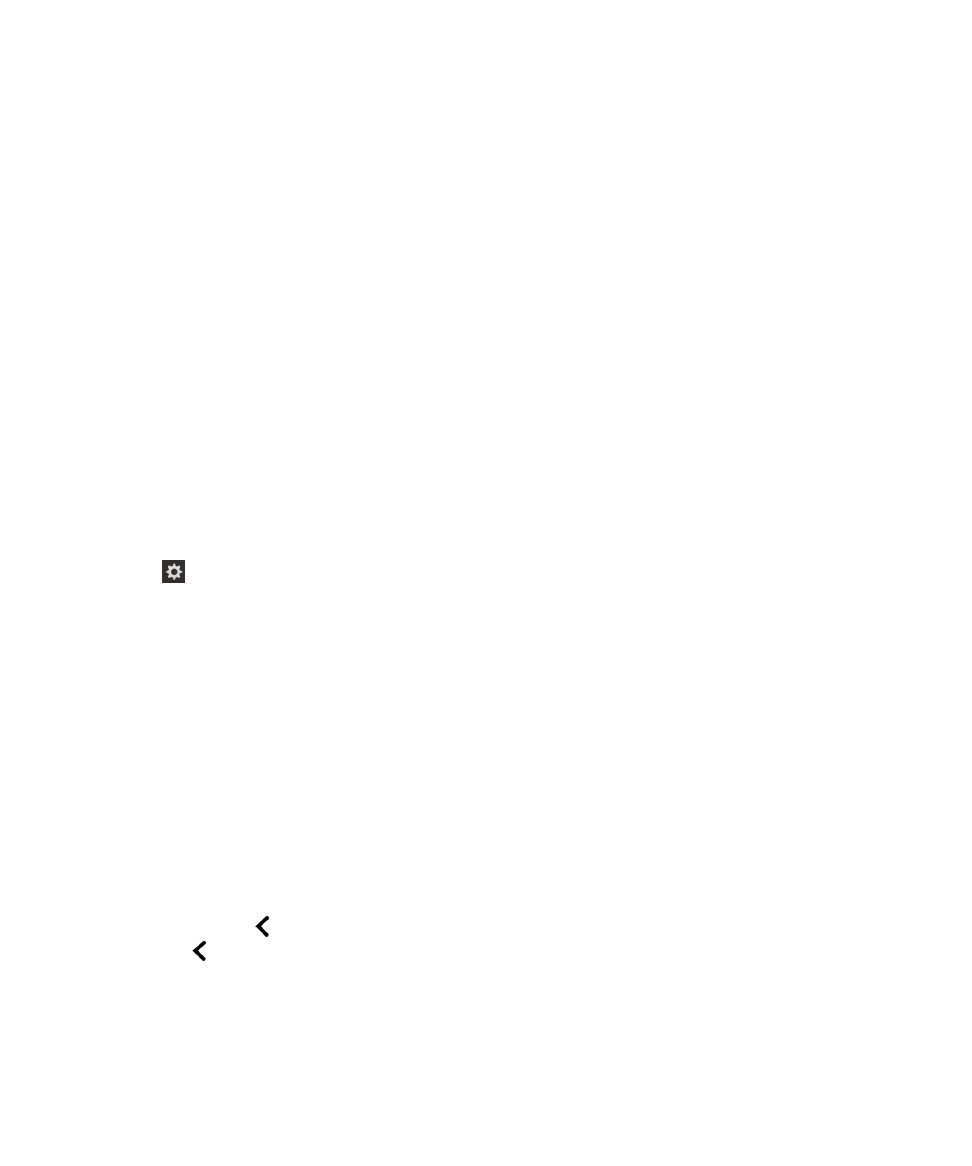
Modifica della lingua di BlackBerry Screen Reader tramite le impostazioni
del dispositivo
1.
Nella schermata iniziale, posizionare il dito all'estremità superiore dello schermo e scorrere verso il basso.
2.
Toccare
Impostazioni per impostare il punto di riferimento. Quindi, toccare due volte per attivare il menu
Impostazioni.
3.
Toccare Accessibilità per impostare il punto di riferimento. Quindi, toccare due volte per attivare l'opzione
Accessibilità.
4.
Toccare Lettore schermo per impostare il punto di riferimento. Quindi, toccare due volte per attivare l'opzione
Lettore schermo.
5.
Scorrere con due dita verso il basso per visualizzare la fine delle impostazioni BlackBerry Screen Reader.
6.
Toccare Linguaggio Lettore schermo per impostare il punto di riferimento. Quindi, toccare due volte per attivare
l'opzione Linguaggio Lettore schermo e visualizzare l'elenco a discesa delle lingue.
7.
Toccare la lingua scelta per impostare il punto di riferimento. Quindi, toccare due volte e selezionare la lingua.
8.
Chiudere le impostazioni di BlackBerry Screen Reader in uno dei seguenti modi:
• Per ridurre a icona la schermata, posizionare il dito sull'estremità inferiore dello schermo e scorrere verso l'alto.
Se il dispositivo dispone di un trackpad, cercare di non toccare il trackpad con il dito quando si sblocca lo
schermo. Scorrere il dito verso l'alto dal lato destro o sinistro del trackpad. Una volta impostato il punto di
riferimento nell'applicazione ridotta a icona, toccare due volte con due dita per chiudere l'app.
• Toccare due volte
nell'angolo in basso a sinistra della schermata per tornare alla schermata Accessibilità.
Toccare
nell'angolo in basso a sinistra della schermata per tornare alla schermata Impostazioni di sistema.
Una volta impostato il punto di riferimento nell'applicazione ridotta a icona, toccare due volte con due dita per
chiudere l'app.
Manuale utente
Impostazioni
217